| 일 | 월 | 화 | 수 | 목 | 금 | 토 |
|---|---|---|---|---|---|---|
| 1 | ||||||
| 2 | 3 | 4 | 5 | 6 | 7 | 8 |
| 9 | 10 | 11 | 12 | 13 | 14 | 15 |
| 16 | 17 | 18 | 19 | 20 | 21 | 22 |
| 23 | 24 | 25 | 26 | 27 | 28 |
- 안드로이드
- Windows10
- Android
- python3
- 아웃룩
- git
- 윈도우11
- 파워포인트
- pandas
- matlab
- VBA
- Windows11
- Outlook
- 오피스
- html
- Excel
- 비주얼베이직
- 엑셀
- 윈도우10
- windows
- 파이썬
- win32com
- 파이썬GUI
- 파이썬3
- 깃
- python
- 문자열
- office
- pythongui
- pyqt5
Appia의 IT세상
윈도우 10[windows 10] 아이폰 사진HEIC을 JPEG/JPG, PNG로 변환하기(iMazing HEIC Convert) 본문
윈도우 10[windows 10] 아이폰 사진HEIC을 JPEG/JPG, PNG로 변환하기(iMazing HEIC Convert)
Appia 2020. 5. 27. 07:19이번 포스팅은 사진 변환에 관련된 부분에 대해서 이야기를 하고자 합니다. 아이폰을 사용하는 많은 사용자들은 windows 기반 PC로 사진을 옮겼을 경우 예상치 못한 문제에 빠집니다. 그 이유는 바로, HEIC 파일 때문입니다. 아이폰 설정에서 카메라 설정을 고효율로 할 경우 HEIC로 저장이 됩니다. 그래서 사진을 옮길 경우 많은 문제를 가지고 있습니다. 그래서 이번 포스팅은 윈도우10[Windows10]에서 아이폰 사진인 HEIC를 JPG,JPEG,PNG로 변환하는 방법에 대해서 살펴보도록 하겠습니다. 다음과 같이 HEIC를 JPEG,JPG,PNG로 변환하는 방법을 다음과 같이 2가지 형태로 알아보도록 하겠습니다.
1. 온라인 사이트를 이용
우선 관련해서 JPG로 변경해주는 사이트를 이용하는 것입니다.
Free HEIC to JPEG/JPG Online Photo Conversion Tool
HEIC converter is a free online tool that converts iOS 11 photos from HEIC to JPEG/JPG, made with <3 by JPEGmini
heictojpg.com
다음 사이트를 이용하면 사진등을 업로드 하여 JPEG, JPG로 변경할 수가 있습니다. 그럼 한번 봐보겠습니다. 사이트를 들어가면 다음과 같은 화면이 나타납니다. 여기에서 빨간 상자에 있는 부분에 heic 부분을 드래그 해서 놓으셔도 되고, 아니면 빨간 상자 부분을 클릭하셔도 됩니다.
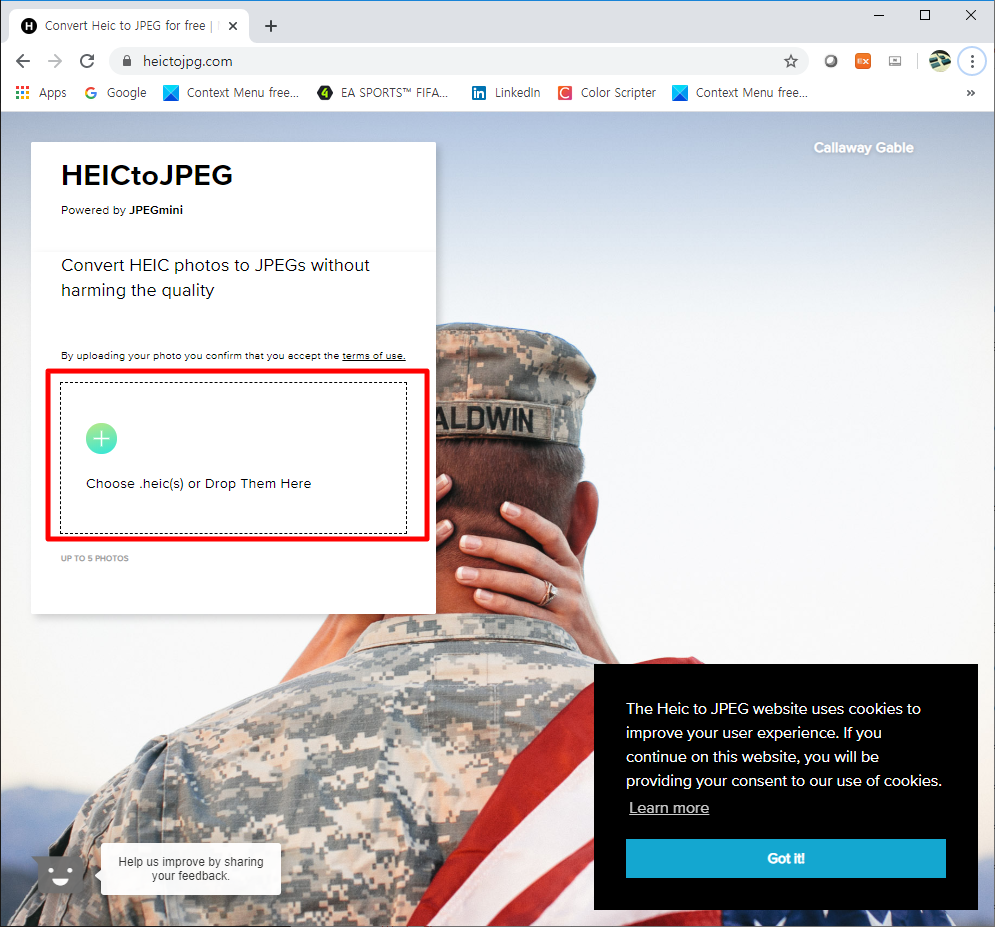
위에서 빨간 상자 부분을 클릭하면 다음과 같은 다이어로그가 나타납니다. 여기에서 하기 파일들을 선택해 주시길 바랍니다.

그럼 웹에서 다음과 같이 파일 변환작업을 진행하고 다음과 같이 완료되면 체크박스와 함께 빨간 상자 우측에 Download 부분을 바탕으로 파일을 다운로드가 가능합니다.

웹에 올린 경우 이미지에 대한 유출 및 외부 반출에 대한 우려가 있습니다. 특히나 보안상에 문제가 있는 부분들에 대해서는 항상 주의 해야 한다는 점이 있습니다.
2. Converter 프로그램 설치 및 실행으로 인한 변환(iMazing HEIC Convert)
위와 같이 웹을 이용할 경우 보안상의 이슈 및 사생활 보호가 부족한 점이 있습니다. 그런 점을 방지하기 위해서 Converter 프로그램을 다운받아 설치하여 진행해 보도록 하겠습니다. 대표적인 프리웨어인 iMazing HEIC Convert로 진행해 보도록 하겠습니다. 먼저 해당 사이트로 이동하도록 하겠습니다. 하단에 링크를 이용하시면 편리할 수 있습니다.
iMazing HEIC Converter | HEIC을 JPEG로 전환하는 무료 컨버전 도구
iMazing HEIC Converter는 HEIC을 JPEG 또는 PNG로 전환하는 Mac 및 PC 용 무료 앱입니다.
imazing.com
먼저 iMazing HEIC Convert를 다운 받기 위해서 해당 사이트로 이동해 보도록 하겠습니다. 여기에서 중간에 보이시는 [무료 다운로드] 부분을 클릭해 주시길 바랍니다.

그럼 여기에서 MAC용인지 Windwos용인지에 대해서 선택하게 됩니다. 저의 경우 Windows기반이므로 다음 그림과 같이 [PC용 다운로드]부분을 클릭하겠습니다.

그럼 다음과 같은 화면이 나타납니다. 뉴스레터는 필수가 아니므로, 관련해서 입력안하셔도 됩니다. 입력하시지 않아도 다음과 같이 하단 좌측에 다운로드가 진행됩니다. 완료되면, 클릭하여 실행해 주시길 바랍니다.

다운로드를 완료해서 실행을 처음 하시면 다음과 같이 라이센스에 관련된 동의 설정이 나옵니다. 여기에서 [I accept the agreement]부분을 선택해주시고, [Next]부분을 클릭해 주시길 바랍니다.

iMazing HEIC Convert가 설치될 폴더를 설정하시면 됩니다. 저의 경우 기본 설정 폴더를 선택하겠습니다. 그런 후에 다음과 같이 [Next]버튼을 클릭해 주시면됩니다.

추가적으로 바탕화면 아이콘을 생성할 것인지에 대해서 선택하신 후에 [Next]를 클릭해 주시길 바랍니다.

앞서서 입력한 설치 관련된 정보를 확인 하신 후에 [Install]버튼을 클릭해 주시길 바랍니다.

위의 버튼을 누르면 금방 설치가 진행됩니다. 생각보다 매우 가벼운 툴입니다.

위의 파일을 시작하시면 다음과 같습니다. File에서 관련된 파일을 불려올 수도 있고 윈도우 탐색기등에서 파일을 드래그 해서 툴의 [Drop HEIC files here]부분에 가져다 주세요.

그럼 다음과 같은 화면에서 하단에 Format 부분을 선택하시고, [Convert] 부분을 실행해 주시면 됩니다. Format은 JPG/PNG 중에 선택하시면됩니다.

저의 경우 파일의 갯수가 많지만, 온라인과 비교해서 훨씬 빠른 속도인 것 같습니다.

위에 파일이 변환이 완료되면 다음과 같은 다이어로그가 나타납니다.

이와 같은 진행으로 HEIC 파일을 JPG,JPEG/PNG형태로 변환할 수 있습니다. 저의 경우 툴을 설치해서 진행하는 것은 권장합니다. 생각보다 남들에게 유출하기 싫은 정보를 웹에 올리는 것은 본인에게도 항상 책임이 따릅니다.
이번 포스팅에서는 크게 2가지 형태로 HEIC파일을 JPEG,JPG/PNG 파일로 변환하는 방법에 대해서 살펴봤습니다. 혹시 궁금하신 점이나 문의 사항이 있으시면 언제든지 댓글 및 방명록에 글 남겨주시길 바랍니다. 감사합니다.
'IT_OS_ETC.. > [OS]Windows10&11' 카테고리의 다른 글
| 윈도우10[windows 10] 동영상 재생 플레이어(카카오(구. 다음) 팟플레이어) 설치하기 (0) | 2020.06.06 |
|---|---|
| 윈도우10[windows 10] 가상화 머신 VMware Workstation 15 다운로드 받기 및 설치하기 (0) | 2020.05.30 |
| 윈도우10[windows 10] usb 부팅(boot) 디스크/설치(installer) 디스크 만들기 (0) | 2020.05.10 |
| [윈도우10 Windows10]크롬(Chrome) 북마크 표시하기/추가, 삭제하기 (0) | 2020.03.30 |
| [윈도우10 Windows10]크롬(Chrome) 웹사이트 부분/ 전체 방문 기록 확인 및 삭제하기 (0) | 2020.03.28 |




